Hinweis
Für den Zugriff auf diese Seite ist eine Autorisierung erforderlich. Sie können versuchen, sich anzumelden oder das Verzeichnis zu wechseln.
Für den Zugriff auf diese Seite ist eine Autorisierung erforderlich. Sie können versuchen, das Verzeichnis zu wechseln.
Ihr Sandbox-Abonnement für das Microsoft 365-Entwicklerprogramm enthält Beispieldaten, mit denen Sie Zeit sparen können, indem Sie Daten und Inhalte bereitstellen, die Sie zum Erstellen und Testen Ihrer Lösungen benötigen.
In der Instant-Sandbox installierte Beispieldaten
Wenn Sie über eine Instant-Sandbox verfügen, sind die Beispieldatenpakete bereits vorinstalliert. Ihre Instant-Sandbox enthält die folgenden Beispieldaten:
- Microsoft Graph Benutzer-, E-Mail- und Kalenderdaten – 16 Beispielbenutzer mit Benutzerdaten und -inhalten, die Sie beim Modellieren Ihrer Lösungen unterstützen. Dies schließt Benutzerpostfächer, Kalenderereignisse und die Integration in eine Teams-Entwicklerumgebung mit simulierten Chats und Teammitgliedschaften ein.
- Teams-Beispieldatenpaket mit der folgenden benutzerdefinierten Entwicklerumgebung:
Das Querladen von Apps ist vorkonfiguriert
Fünf Beispielteams, -Kanäle, -Registerkarten und -Chatsitzungen, die auf den 16 Beispielbenutzern basieren.
App Studio/Teams-Entwicklerportal sind vorinstalliert und angeheftet, damit Sie die Erstellung Ihres Teams-App-Manifests und -App-Pakets sowie des Karteneditors und einer React-Steuerelementbibliothek optimieren können.
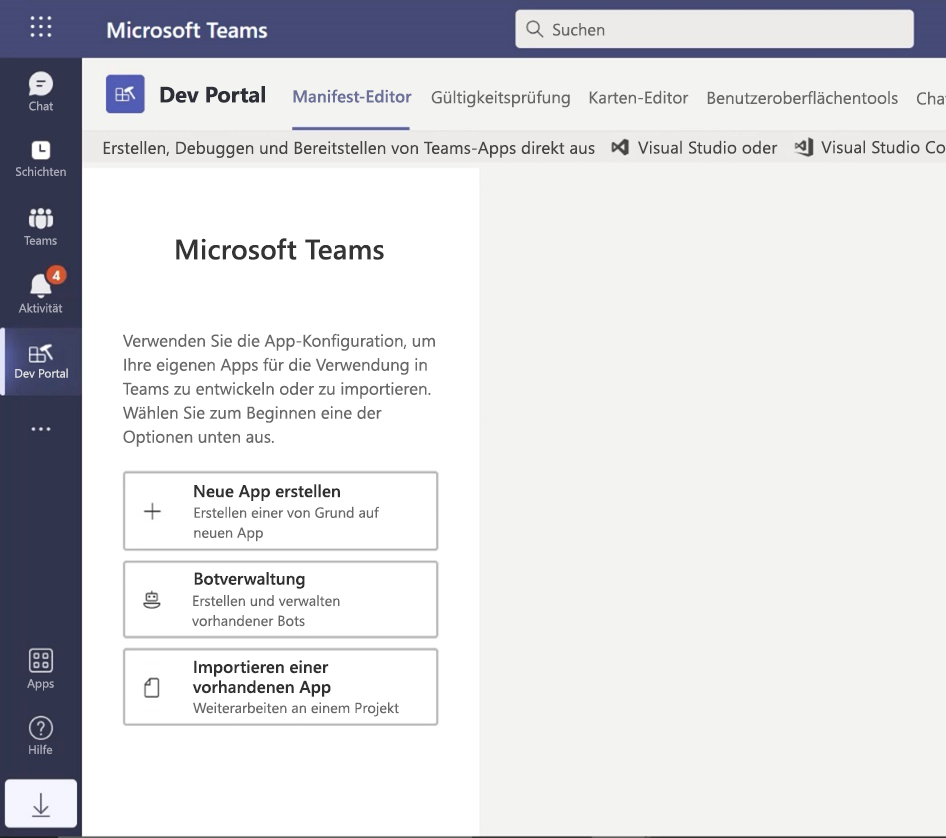
Installieren von Beispieldatenpakete in Ihrer konfigurierbaren Sandbox
Wenn Sie über eine konfigurierbare Sandbox verfügen, können Sie die Beispieldaten schnell installieren, sodass Sie sich auf Ihre Lösungen konzentrieren können, anstatt selbst Zeit mit der Erstellung von Beispieldaten zu verbringen.
Hinweis
Sie können keine Beispieldatenpakete in einem anderen Microsoft 365-Abonnement installieren. Diese Beispieldatenpakete sind nur mit dem Microsoft 365-Entwickler-Sandbox-Abonnement kompatibel, das Sie im Rahmen des Microsoft 365-Entwicklerprogramms erhalten.
Beispieldatenpakete finden Sie im Dashboard des Microsoft 365-Entwicklerprogramms am unteren Rand der Kachel für Ihr Abonnement.
Die folgenden Beispieldatenpakete sind zurzeit verfügbar:
Benutzer: Installiert 16 Beispielbenutzer mit Lizenzen, Postfächern und Metadaten, einschließlich Namen und Fotos für jeden Benutzer. Mit Microsoft Graph-APIs können Sie auf folgende Weise mit Benutzerbeispieldaten arbeiten:
- Bestimmte Benutzerdetails abrufen
- Benutzer aktualisieren
- Mitarbeiter abrufen
- Organigramm vorbereiten
- Benutzer nach Abteilung abrufen
E-Mail und Ereignisse – Fügt Outlook-E-Mail-Konversationen und Kalenderereignisse für jeden der 16 Beispielbenutzer hinzu. Mit Microsoft Graph-APIs können Sie auf folgende Weise mit Mail- und Ereignisbeispieldaten arbeiten:
- E-Mails nach Benutzer abrufen
- E-Mails nach Datum gefiltert abrufen
- Bevorstehende Ereignisse abrufen
- Bevorstehende Ereignisse aktualisieren/löschen
Hinweis
Sie müssen das Beispieldatenpaket "Benutzer" installieren, bevor Sie "E-Mails und Ereignisse" installieren.
Installieren des Beispieldatenpakets "Benutzer"
Bevor Sie das Beispieldatenpaket "Benutzer" installieren, stellen Sie sicher, dass Sie über ein Microsoft 365 Developer-Abonnement verfügen, und weisen Sie sich selbst eine Administratorlizenz zu.
Hinweis
Stellen Sie sicher, dass in Ihrem Abonnement 16 Benutzer verfügbar sind. Ihr Abonnement umfasst 25 Benutzer. Wenn Sie bereits mehr als 10 Benutzer konfiguriert haben, entfernen Sie zuerst einige Benutzer, damit die Installation erfolgreich durchgeführt werden kann.
So installieren Sie das Beispieldatenpaket "Benutzer":
- Aktivieren Sie am unteren Rand der Kachel für Ihr Abonnement das Kontrollkästchen Benutzer.
- Kopieren Sie Ihre Administrator-ID. Sie benötigen diese, um sich bei Ihrem Abonnement anzumelden.
- Geben Sie Ihre Administrator-ID und das Kennwort auf der Anmeldeseite ein.
- Stimmen Sie den Berechtigungen als Administrator Ihres Microsoft 365 Developer-Abonnements zu.
- Konfigurieren Sie die Kennwörter für alle Beispielbenutzer. Sie sollten ein gemeinsames Kennwort verwenden, um die Verwaltung ihrer Beispielbenutzer zu erleichtern.
- Die Daten werden installiert. Die Installation dauert ca. fünf Minuten.
- Nach Abschluss der Installation werden Sie per E-Mail benachrichtigt, und das Feld auf der Kachel für Ihr Abonnement wird grün angezeigt. Jetzt können Sie das Beispieldatenpaket "E-Mails und Ereignisse" installieren.
Beispieldatenpaket Mail & Events installieren
Nachdem Sie das Beispieldatenpaket "Benutzer" installiert haben, können Sie "E-Mails und Ereignisse" installieren.
- Wählen Sie auf der Kachel Ihres Abonnements das Feld E-Mail-& Ereignisse aus.
- Wählen Sie Installieren aus, um mit der Installation zu beginnen.
Hinweis
Wenn Sie Ihr Abonnement soeben erstellt haben, muss es vollständig bereitgestellt sein, bevor die Installation beginnen kann. Dies kann bis zu einigen Stunden dauern. Nach Beginn der Installation kann es bis zu 20 Minuten dauern, bis der Vorgang abgeschlossen ist.
- Nach Abschluss der Installation werden Sie per E-Mail benachrichtigt, und das Feld auf der Kachel für Ihr Abonnement wird grün angezeigt.
Kann ich Beispieldatenpakete unter meinen anderen Microsoft 365-Abonnements installieren?
Nein. Diese Beispieldatenpakete sind nur mit dem im Rahmen des Microsoft 365-Entwicklerprogramms bereitgestellten Microsoft 365 Developer-Abonnement kompatibel.
Wie kann ich die Beispieldaten in meinem Abonnement anzeigen?
Um die Beispieldaten für Benutzer anzuzeigen, wechseln Sie zum Microsoft 365 Admin Center in Ihrem Microsoft 365-Entwicklerabonnement. Wählen Sie unter Benutzer die Option Aktive Benutzer aus. Es wird eine Liste mit 16 Benutzern angezeigt. Sie können einen Benutzer auswählen, um die zugehörigen Metadaten anzuzeigen, z. B. Fotos und Lizenzen.
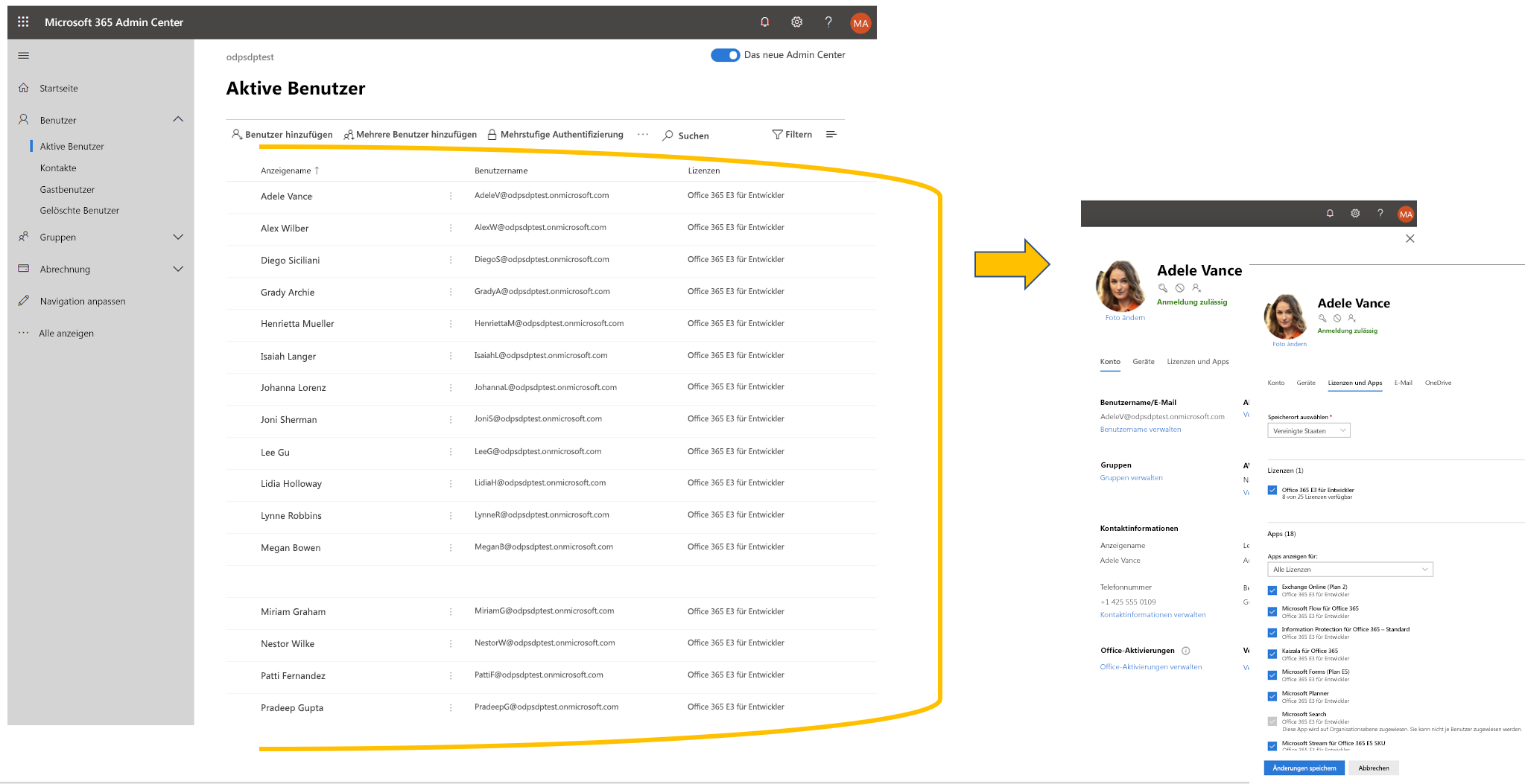
Um die Beispieldaten für E-Mail und Ereignisse anzuzeigen, wählen Sie im Microsoft 365 Admin CenterAlle anzeigen aus, und wählen Sie dann Exchange aus. Wenn Sie im Exchange Admin Center die Option Empfänger auswählen, können Sie sehen, dass jedem der 16 Benutzer Postfächer mit E-Mail-Nachrichten und Ereignissen hinzugefügt wurden.
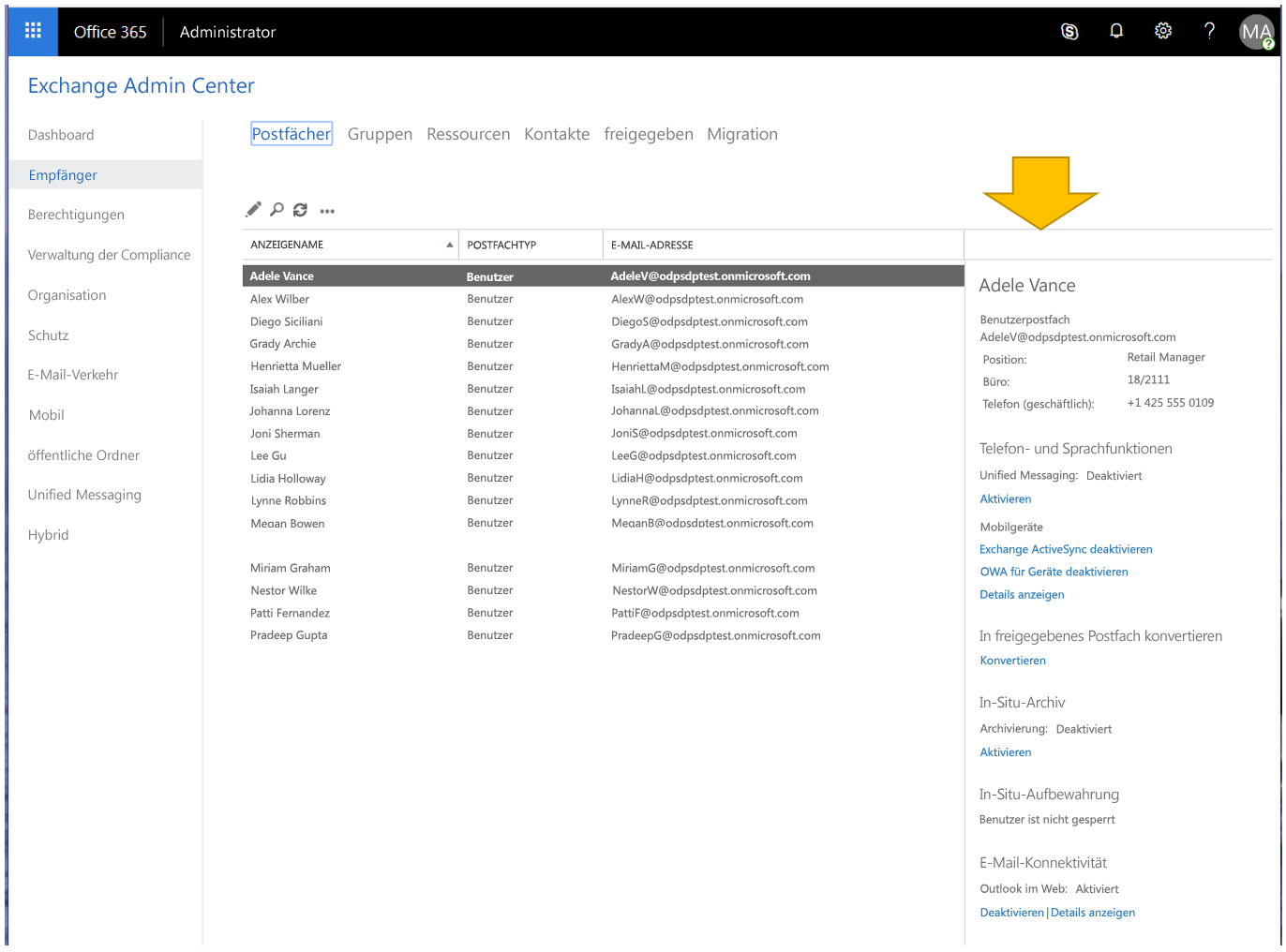
Um die Microsoft Teams-Beispieldaten anzuzeigen, wechseln Sie zu Teams in Ihrem Microsoft 365 E5 Abonnement. Auf der Registerkarte Teams werden einige vorab erstellte Teams mit Chats von Beispielbenutzern im Mark 8-Projektteam angezeigt. Die App Studio/Dev Portal-App ist vorinstalliert und an den Navigationsbereich angeheftet.